| Wps怎么标页码?Wps怎么在下面加页数详细操作教学 | 您所在的位置:网站首页 › wps不显示在电脑下面 › Wps怎么标页码?Wps怎么在下面加页数详细操作教学 |
Wps怎么标页码?Wps怎么在下面加页数详细操作教学
|
当前位置:系统之家 > 系统教程 > Wps怎么标页码?Wps怎么在下面加页数详
Wps怎么标页码?Wps怎么在下面加页数详细操作教学
时间:2023-03-21 13:36:08 作者:wuxin 来源:系统之家 1. 扫描二维码随时看资讯 2. 请使用手机浏览器访问: https://m.xitongzhijia.net/xtjc/20230321/283455.html 手机查看 评论 反馈  工作总结PPT模板 海量资源 竞聘述职PPT模板 每日更新 企业培训PPT模板 风格多样 教学课件PPT模板 任意下载Wps怎么标页码?有用户创建的Wps文档有很多页数,为了更方便的进行内容的查阅,需要将内容进行页码的标注,这样便于区分内容具体的页数,进行目录的制作。那么具体要怎么去进行操作呢?一起来看看以下的操作方法教学吧。 操作步骤: 1、先打开wps文件,进入其主界面。 
2、点击wps的插入菜单。 
3、在工具栏中找到并点击页码。 
4、根据自己的实际需要选择一种页码方式,如页脚中间。 
5、在页脚的中间出现一个页码。 
6、点击页面设置,将应用范围设置为整篇文档,然后点击确定。 
7、在文档的页脚下方就出现了页码,说明添加页码成功。 
以上就是系统之家小编为你带来的关于“Wps怎么标页码”的解决方法了,希望可以解决你的问题,感谢您的阅读,更多精彩内容请关注系统之家官网。 标签 WPS教程Wps怎么按首字母排序?电脑Wps表格怎么按首字母排序教学 下一篇 > WPS打字出来是空白怎么办?WPS打字不显示只有空格的解决方法 相关教程 Wps如何自动识别错别字-Wps自动识别错别字的... wps占用内存过大怎么清理-Wps占用内存过大的... WPS怎么批量添加一样的数字-WPS表格每格加一... WPS表格如何设置禁止修改-WPS表格设置不允许... WPS如何一键清理所有备份文件 WPS表格提取手机号码后四位的方法 如何让图片在WPS中自由移动-WPS设置图片随意... WPS怎样把数字转换成金额格式? WPS文档中做正方形表格的方法步骤 WPS远程桌面怎么连接-WPS远程控制电脑使用教...
WPS卡顿严重怎么解决?WPS卡顿反应慢怎么处理? 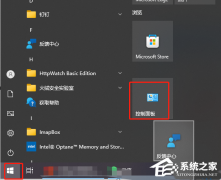
WPS无法连接网络怎么解决?WPS显示无网络连接的解决教程 
WPS与Office冲突怎么解决?WPS与Office冲突不兼容的解决方法 
文件打开方式怎么设置默认WPS?文件打开方式设置默认WPS教程 发表评论共0条  没有更多评论了
没有更多评论了
评论就这些咯,让大家也知道你的独特见解 立即评论以上留言仅代表用户个人观点,不代表系统之家立场 |
【本文地址】